Mục lục
- 1 Hướng dẫn cài đặt scan fpt konica minolta
- 1.1 1. Giới thiệu chung về scan fpt konica
- 1.2 2. Chuẩn bị trước khi cài đặt
- 1.3 3. scan fpt konica FTP Server trên máy tính
- 1.4 3.1. Tải và cài đặt FTP Utility
- 1.5 3.2. Tạo tài khoản FTP
- 1.6 3.3. Chỉ định thư mục lưu trữ
- 1.7 3.4. Kiểm tra FTP
- 1.8 4. Cấu hình Scan FTP trên máy Konica Minolta
- 1.9 4.1. Truy cập menu quản trị
- 1.10 4.2. Tạo One-Touch Key FTP
- 1.11 4.3. Nhập thông tin FTP
- 1.12 4.4. Lưu vào phím tắt (One-Touch Key)
- 1.13 5. Thực hiện Scan to FTP
- 1.14 6. Xử lý sự cố thường gặp
- 1.15 6.1. Không kết nối được FTP Server
- 1.16 6.2. Sai username/password
- 1.17 6.3. Scan bị lỗi hoặc không lưu file
- 1.18 7. Kết luận
Hướng dẫn cài đặt scan fpt konica minolta

1. Giới thiệu chung về scan fpt konica
Hướng dẫn cài đặt scan fpt konica trên máy photocopy konica. Ngoài các chức năng cơ bản như in, copy, scan to email thì còn hỗ trợ tính năng scan fpt konica. Đây là phương thức giúp tài liệu được lưu trữ trực tiếp vào một máy chủ FTP trong mạng nội bộ, từ đó mọi người trong văn phòng có thể dễ dàng truy cập và tải về.
So với việc scan qua email hoặc USB, scan FTP có những ưu điểm nổi bật:
- Tốc độ nhanh, không bị giới hạn dung lượng file như email.
- Tập trung lưu trữ tại một thư mục chung trên server.
- Quản lý, phân quyền truy cập đơn giản.
- Phù hợp với doanh nghiệp có nhiều nhân viên cần dùng chung dữ liệu scan.
Trong bài viết này, chúng ta sẽ đi chi tiết từng bước cài đặt Scan FTP cho máy Konica Minolta Bizhub.
2. Chuẩn bị trước khi cài đặt
Trước khi bắt đầu, bạn cần chuẩn bị các điều kiện sau:
- Máy Konica Minolta Bizhub đã kết nối mạng LAN.
- Máy tính hoặc server làm máy chủ FTP (khuyến khích dùng server hoặc PC chạy 24/7).
- Phần mềm FTP Server, ví dụ FileZilla Server (miễn phí, phổ biến).
- Địa chỉ IP tĩnh cho server FTP để máy photocopy luôn kết nối chính xác.
- Tài khoản FTP (username, password) cùng thư mục lưu trữ.
3. scan fpt konica FTP Server trên máy tính
3.1. Tải và cài đặt FTP Utility
| Download FTP Utility |
- Tải bản FTP Utility từ trang chính thức.
- Cài đặt theo mặc định, để port 21 (mặc định của FTP
3.2. Tạo tài khoản FTP
- Mở FTP UtilityServer Interface.
- Chọn Edit → Users.
-
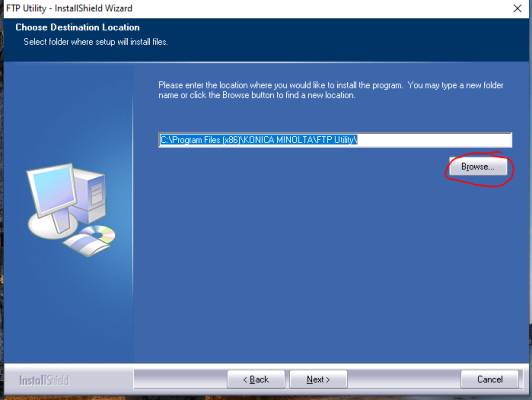
Hướng dẫn cài đặt scan fpt konica - bạn có thể nhấn nút browre chứa thư mục riêng vào ổ cần lưu trữ sau rồi nhấn next
-
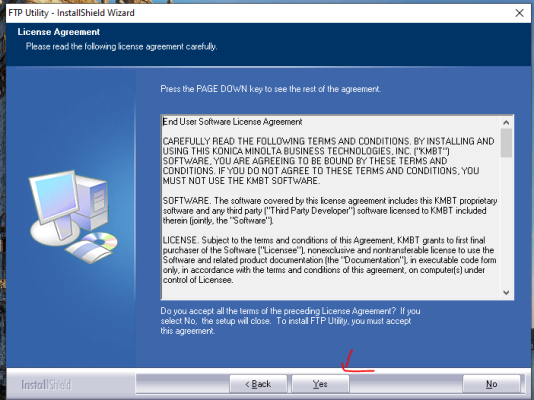
Hướng dẫn cài đặt scan fpt konica - sau rồi bấm yes
- bấm finist để hoàn thành
3.3. Chỉ định thư mục lưu trữ
- Trong tab Shared folders, chọn thư mục bạn muốn dùng để lưu file scan.
-
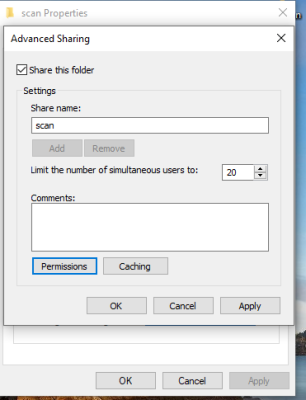
Hướng dẫn cài đặt scan fpt konica - Cấp quyền Read và Write để có thể vừa lưu vừa truy cập file.
-
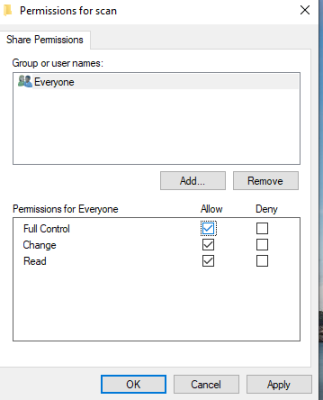
scan fpt konica - bạn tắt hết diệt vi rút và bỏ chặn vi rút trong windown
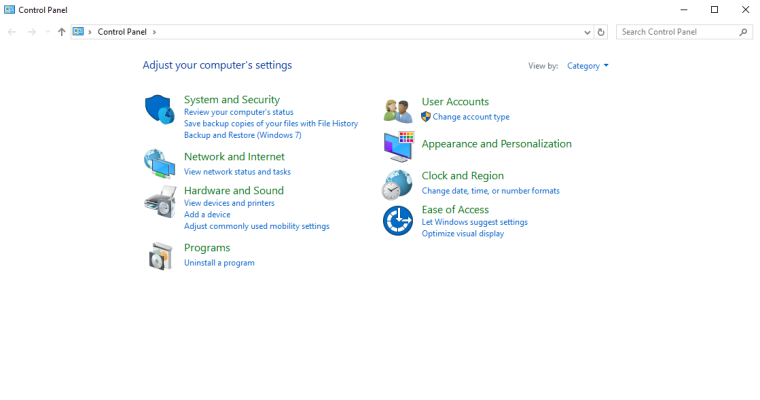
- vào contropanel
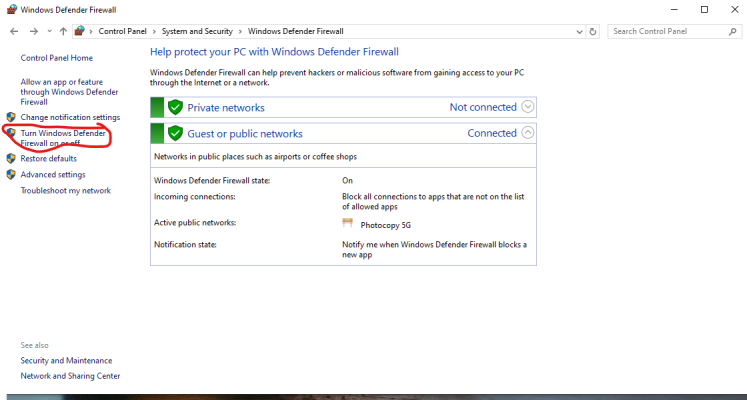
- vào turn windowns defender để tắt
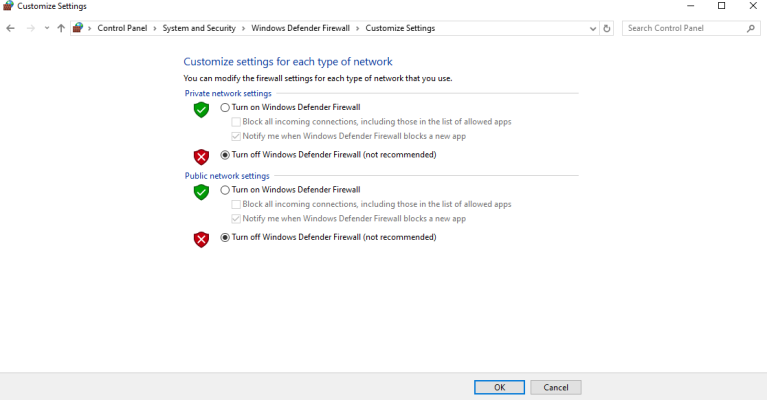
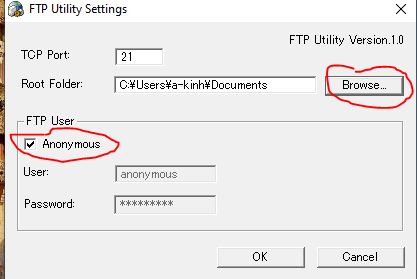
- chọn lưu thư mục scan bấm vào browse
- ấn vào bỏ chọn tài khoản rồi bỏ toàn bộ password rồi ấn lại mục tích tài khoản
3.4. Kiểm tra FTP
- Từ một máy tính khác trong cùng mạng LAN, mở Windows Explorer.
- Nhập cú pháp:
ftp://địa_chỉ_IP(ví dụftp://192.168.1.100). - Đăng nhập bằng tài khoản vừa tạo → nếu truy cập được tức là FTP đã hoạt động.
4. Cấu hình Scan FTP trên máy Konica Minolta
- Trên màn hình máy photocopy, nhấn Utility/Counter.
- Vào mục Administrator Settings (yêu cầu nhập mật khẩu quản trị, mặc định thường là 12345678 hoặc 00000000).
4.2. Tạo One-Touch Key FTP
- Chọn One-Touch Registration → Scan Settings.
- Nhấn New Registration.
- Chọn loại là FTP.
4.3. Nhập thông tin FTP
- Host Address: nhập địa chỉ IP của server FTP.
- File Path: thư mục lưu (nếu có).
- Login Name: username FTP.
- Password: mật khẩu FTP.
- Port Number: mặc định là 21.
- Nhấn OK để lưu.
4.4. Lưu vào phím tắt (One-Touch Key)
Sau khi hoàn tất, bạn có thể gán cấu hình này vào một phím tắt để dễ dàng chọn khi scan.
5. Thực hiện Scan to FTP
- Đặt tài liệu cần scan vào khay nạp (ADF) hoặc mặt kính.
- Nhấn Scan → chọn phím tắt FTP vừa cài đặt.
- Chọn định dạng file (PDF, TIFF, JPEG).
- Nhấn Start để tiến hành scan.
- File sẽ được gửi trực tiếp vào thư mục FTP đã chỉ định.
6. Xử lý sự cố thường gặp
6.1. Không kết nối được FTP Server
- Kiểm tra lại địa chỉ IP.
- Đảm bảo firewall trên server không chặn port 21.
- Thử ping từ máy photocopy đến IP server.
6.2. Sai username/password
- Kiểm tra lại tài khoản FTP trong phần cấu hình.
- Đảm bảo user có quyền Read/Write.
6.3. Scan bị lỗi hoặc không lưu file
- Kiểm tra dung lượng ổ cứng nơi lưu file.
- Đảm bảo thư mục không bị hạn chế quyền ghi.
- Kiểm tra kết nối mạng LAN.
7. Kết luận
Việc cài đặt Scan FTP trên máy Konica Minolta giúp văn phòng quản lý tài liệu dễ dàng, chia sẻ nhanh chóng và tiết kiệm thời gian. Chỉ cần chuẩn bị một FTP Server và thực hiện các bước cấu hình cơ bản, bạn có thể sử dụng ngay tính năng scan to FTP cho tất cả nhân viên trong mạng nội bộ.
Tính năng này đặc biệt hữu ích cho doanh nghiệp có nhu cầu lưu trữ tập trung, giảm bớt thao tác thủ công khi chia sẻ file scan.
📌 Trên đây là hướng dẫn chi tiết cài đặt Scan FTP cho máy Konica Minolta Bizhub. Bạn chỉ cần thực hiện đúng từng bước là có thể triển khai thành công.
bạn có thể xem thêm bài viết scan smb konica ở đây

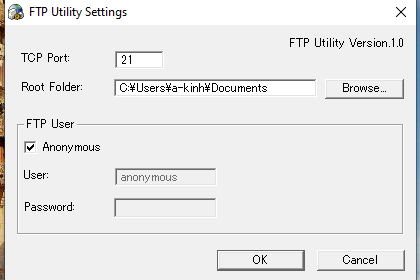



fxfvhx
58grrr